当前位置: 首页 > windows10关闭定位服务图文教程
windows10关闭定位服务图文教程:
1、点击开始菜单,选择“设置”;
2、进入“隐私”选项;
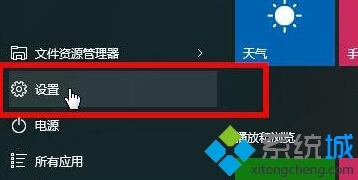
3、然后点击“位置”;
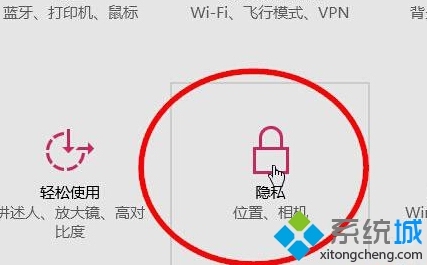
4、接着点击位置下的“更改”选项;
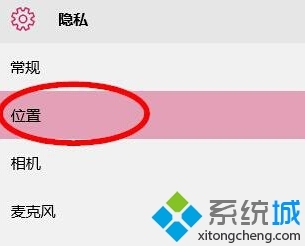
5、找到“定位”开关按钮,可以看到此时已经打开定位服务,我们只需要向左滑动将其关闭即可;

6、或者你还可以根据需要选择具体的定位服务进行关闭。

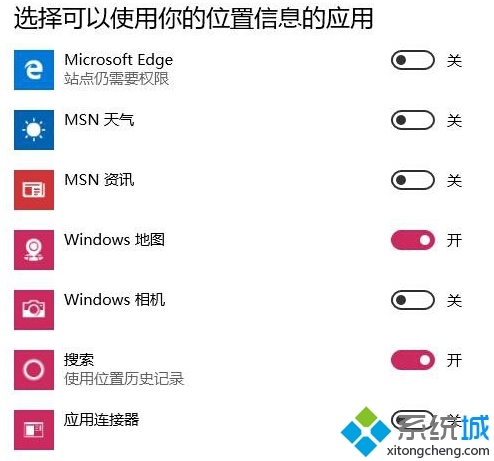

2024-10-10

2024-10-08

2024-10-09

2024-10-10

2024-10-10

2024-10-09

2024-10-06